Správa serveru se díky přínosným stopám Cockpitu nemusí jevit jako raketová věda. Tento software pro správu serverů umožňuje komukoli flexibilně spravovat své servery Linux lokálně nebo vzdáleně.
Prostřednictvím rozhraní webového prohlížeče Kokpit poskytuje informace o stavu vašeho serveru v reálném čase. Tyto systémové informace zahrnují, ale nejsou omezeny na běžící procesy systému, sítě, systémové úložiště, aplikace, statistiky souborového systému a zatížení CPU.
Kokpit také vám dává superuživatelskou kontrolu, jako je vzdálené vypnutí nebo vzdálené restartování vašeho serverového počítače. Navíc Kokpit získá kontrolu nad prostředky vašeho serveru pouze tehdy, když se přihlásíte do jeho webového rozhraní a začnete pracovat s jeho webovým ovládacím panelem.
Instalace správy serveru Cockpit v systému Rocky Linux
Než nainstalujete a použijete Kokpit Chcete-li spravovat svůj místní nebo vzdálený server Linux, ujistěte se, že jste upgradovali na nejnovější Rocky Linux rozdělení. Také se ujistěte, že máte práva uživatele root nebo jste uživatelem Sudoeru na systému Rocky Linux, který používáte.
Nejprve spusťte aktualizaci systému na Rocky Linux systému, abyste se ujistili, že jsou splněny všechny nejnovější závislosti na výkonu.
$ sudo dnf update
Od Rocky Linuxu je distribuce založená na RHEL, možná budeme muset odkázat na další softwarové balíčky hostované na EPEL úložiště. Spuštěním následujícího příkazu potvrďte instalaci EPEL úložiště na vašem systému Rocky Linux.
$ sudo dnf install epel-release
Nyní, když máte Rocky Linux systém je aktuální a EPEL je povoleno úložiště, je čas načíst a nainstalovat Kokpit software správce serveru.
$ sudo dnf install cockpit

Pokud používáte nejnovější Rocky Linux distribuce, Kokpit by již měl být ve vašem systému předinstalován.
Dále spusťte Kokpit provedením následujícího příkazu.
$ sudo systemctl start cockpit
Výše uvedený příkaz spustí pouze Kokpit . Když však Rocky Linux systémový server se vypne nebo restartuje, budeme muset provést výše uvedený příkaz pokaždé, když budeme chtít použít Kokpit .
Abychom tuto překážku obešli, měli bychom povolit Kokpit takže běží i po vypnutí nebo restartu serverového systému.
$ sudo systemctl enable cockpit.socket
Nyní zkontrolujte Kokpit stavu, abyste se ujistili, že funguje podle očekávání.
$ sudo systemctl status cockpit
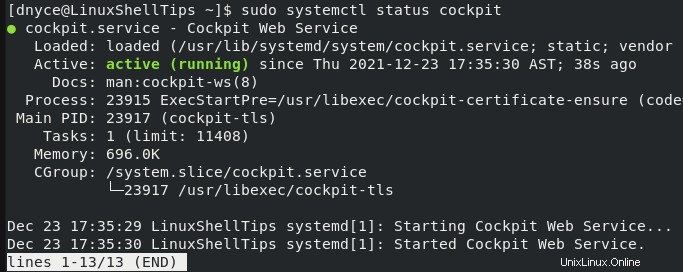
Dále musíte otevřít Kokpit výchozí port HTTP 9090 na vašem systému Firewall .
$ sudo firewall-cmd --permanent --zone=public --add-service=cockpit $ sudo firewall-cmd --reload
Přístup a používání nástroje Cockpit Server Management Tool
Od Kokpitu je webový, je ve výchozím nastavení spojen s portem 9090 . Pokud byste tedy měli přistupovat k Cockpitu z vašeho webového prohlížeče pro jakýkoli případ použití, musíte nejprve identifikovat IP adresu vašeho aktivního serveru.
$ ifconfig

Na základě výše uvedeného výstupu snímku obrazovky se pokusíme poprvé získat přístup do Kokpitu .
http://192.168.21.167:9090
Ve vašem webovém prohlížeči se zobrazí následující varovná stránka.
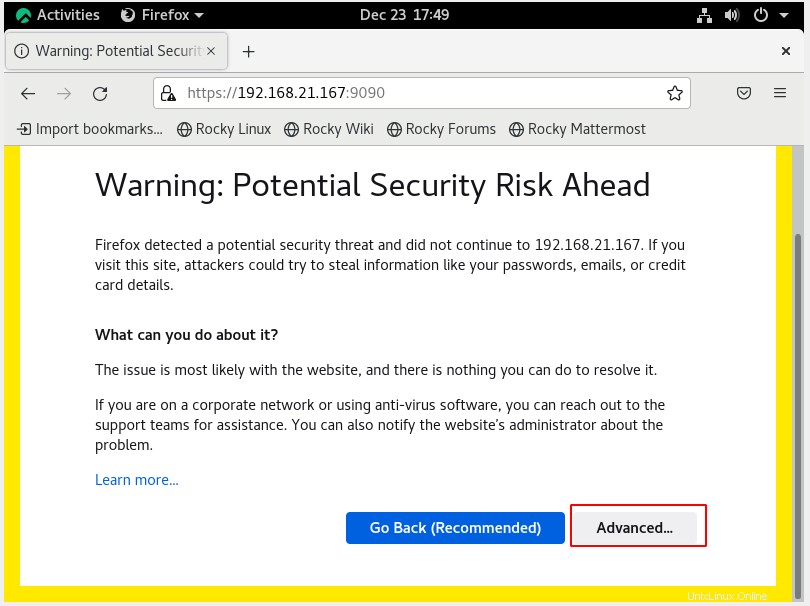
Klikněte na Pokročilé a přejděte dolů na další webové rozhraní, které se objeví.
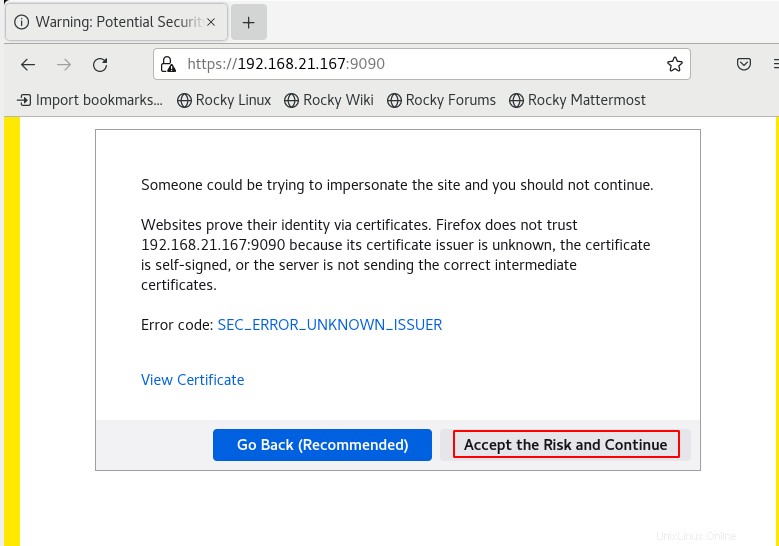
Klikněte na Přijmout riziko a pokračovat tab. Budete přesměrováni na přihlašovací rozhraní podobné následujícímu.
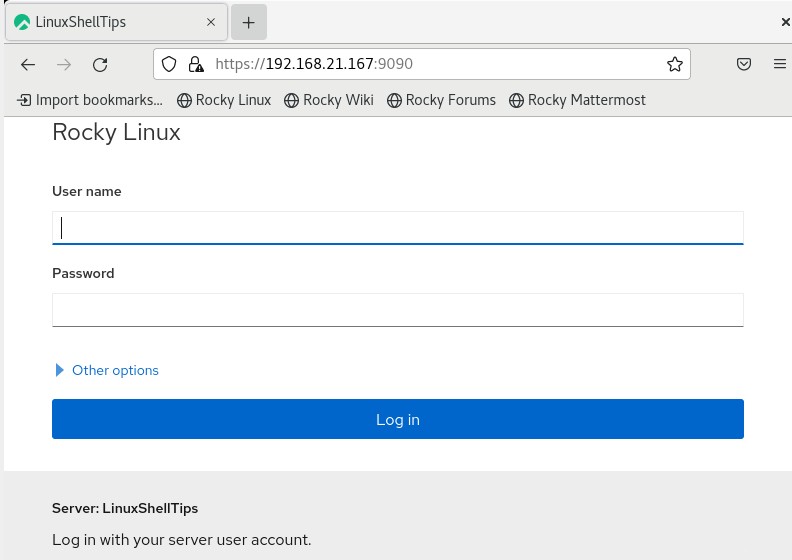
Použijte svůj Rocky Linux uživatelské jméno a heslo serveru pro získání přístupu.
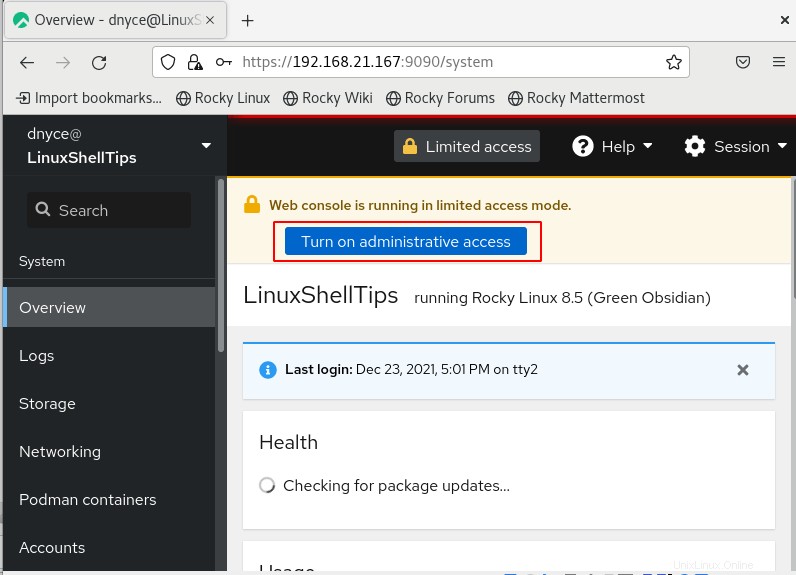
Klikněte na Zapnout přístup pro správce kartu a zadejte heslo uživatele root pro ověření vašeho přístupu…
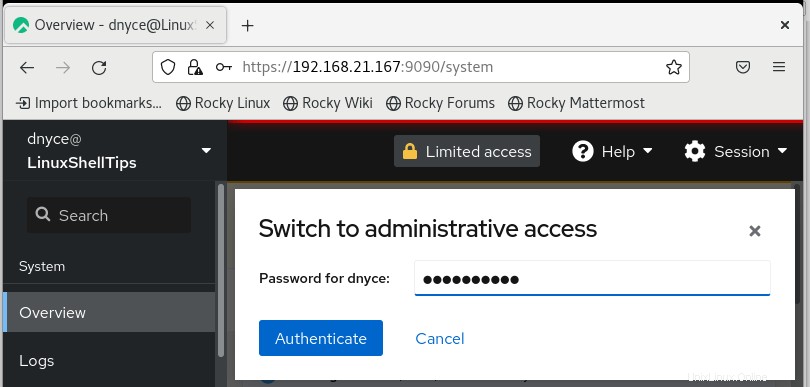
Nyní máte plný přístup správce k Kokpitu . Zde můžete kontrolovat a spravovat systémové protokoly, úložiště, sítě, účty a služby na snadno použitelném rozhraní. Kokpit také poskytuje použitelné rozhraní příkazového řádku podobné tomu ve vašem OS.
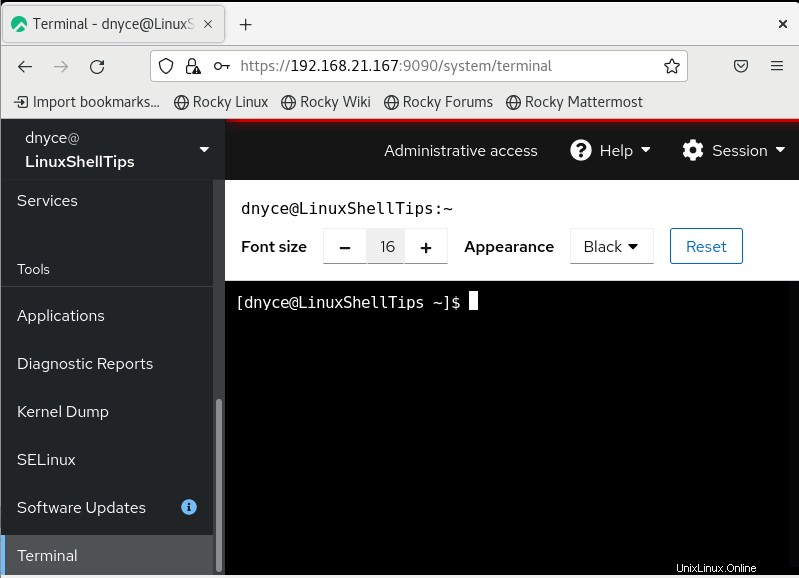
Kokpit správa serveru vypadá jako procházka růžovým sadem. S tímto průvodcem článkem byste měli být schopni prozkoumat celou hloubku správy serveru díky prozkoumatelnému webovému grafickému uživatelskému rozhraní Cockpit.